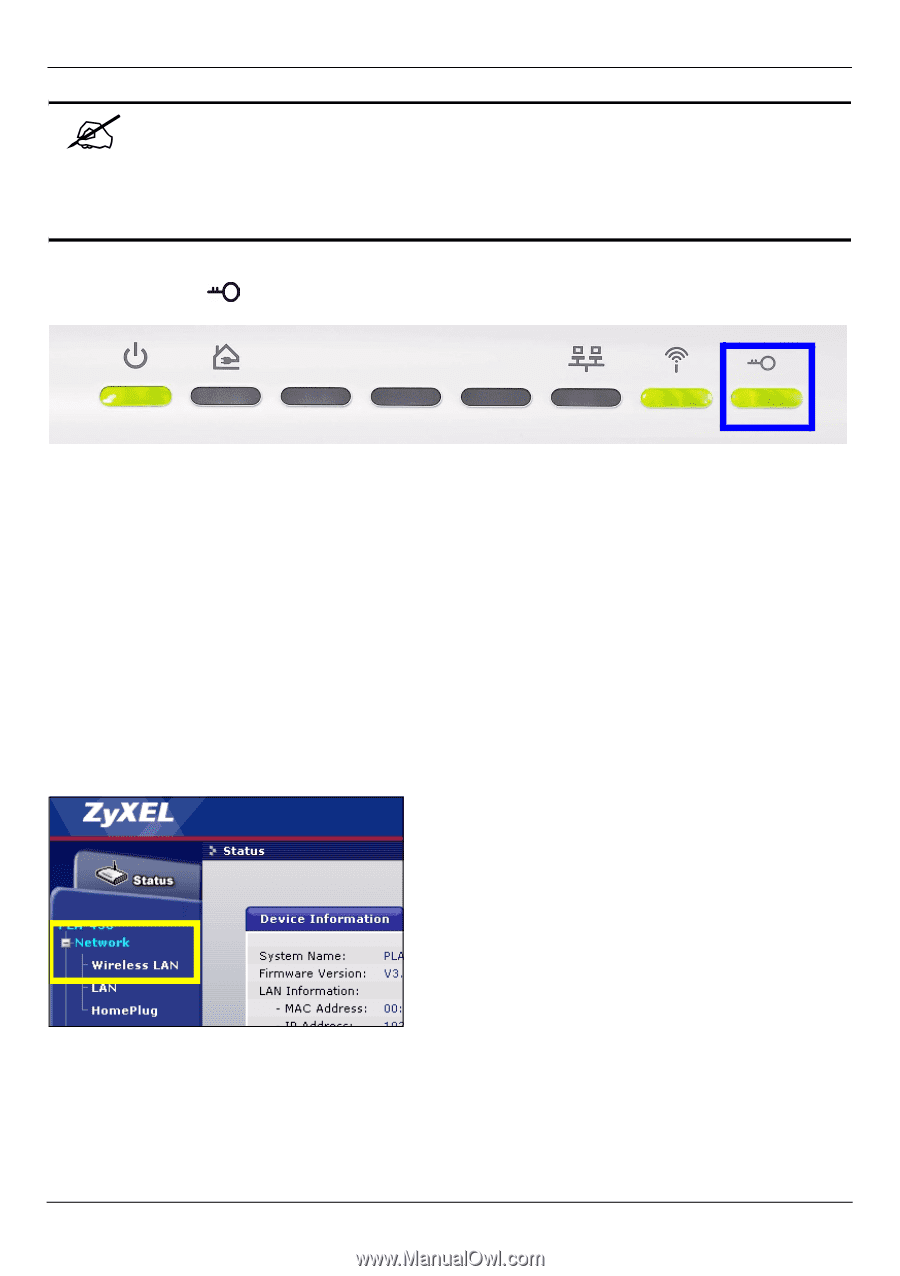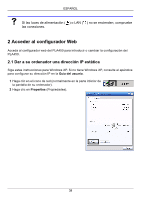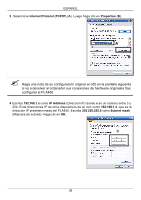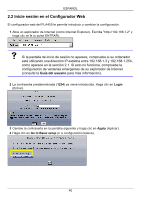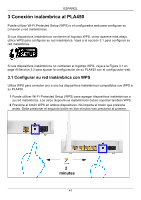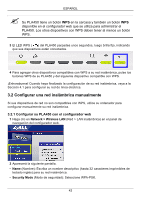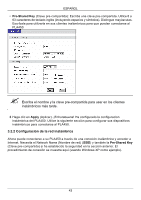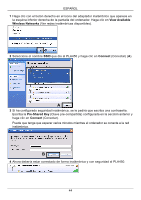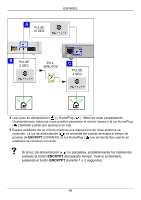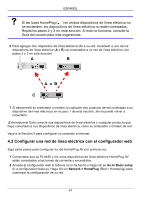ZyXEL PLA450 v2 Quick Start Guide - Page 42
Configurar una red inalámbrica manualmente, 2.1 Configurar su PLA450 con el configurador web
 |
View all ZyXEL PLA450 v2 manuals
Add to My Manuals
Save this manual to your list of manuals |
Page 42 highlights
ESPAÑOL " Su PLA450 tiene un botón WPS en la carcasa y también un botón WPS disponible en el configurador web que se utiliza para administrar el PLA450. Los otros dispositivos con WPS deben tener al menos un botón WPS. 3 El LED WPS ( ) del PLA450 parpadea unos segundos, luego brilla fijo, indicando que sus dispositivos están conectados. 4 Para agregar otros dispositivos compatibles con WPS a su red inalámbrica, pulse los botones WPS de su PLA450 y del siguiente dispositivo compatible con WPS. ¡Enhorabuena! Cuando haya finalizado la configuración de su red inalámbrica, vaya a la Sección 4.1 para configurar su red de línea eléctrica. 3.2 Configurar una red inalámbrica manualmente Si sus dispositivos de red no son compatibles con WPS, utilice su ordenador para configurar manualmente su red inalámbrica. 3.2.1 Configurar su PLA450 con el configurador web 1 Haga clic en Network > Wireless LAN (Red > LAN inalámbrica) en el panel de navegación del configurador web. 2 Aparecerá la siguiente pantalla. • Name (Nombre): Escriba un nombre descriptivo (hasta 32 caracteres imprimibles de teclado inglés) para su red inalámbrica. • Security Mode (Modo de seguridad): Seleccione WPA-PSK. 42